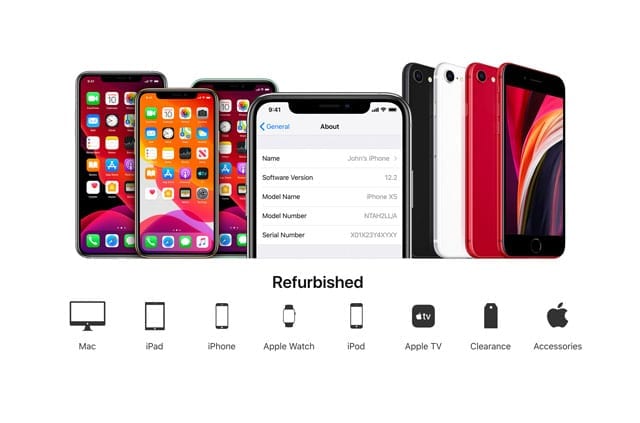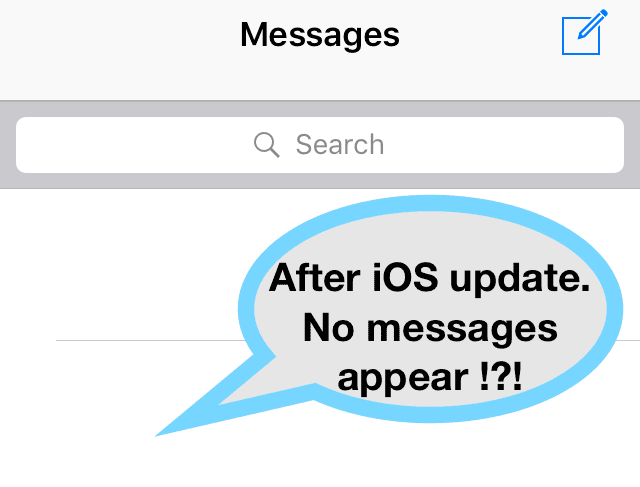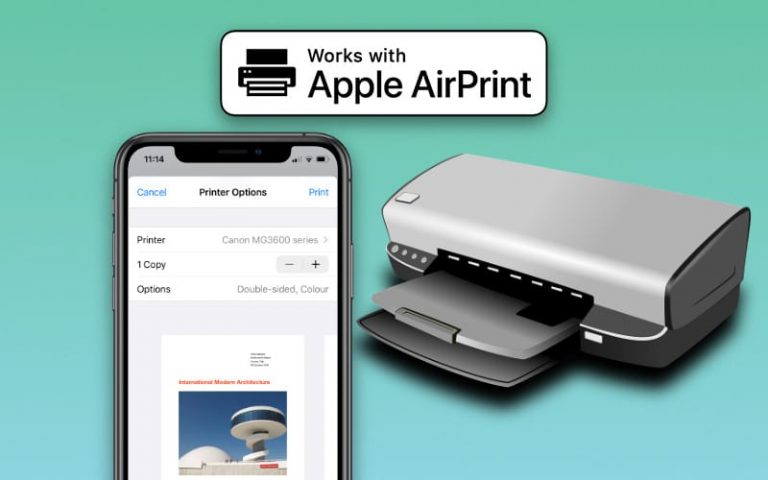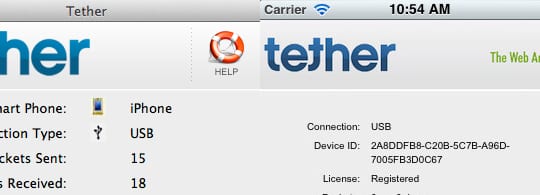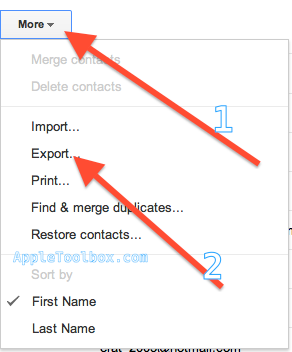Невозможно загрузить приложения на Apple TV, инструкции
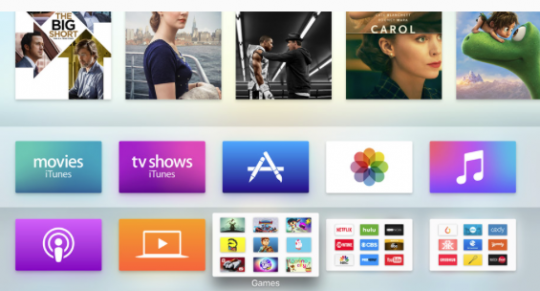
Симптомы
Когда вы пытаетесь загрузить приложения, оно отображается на главном экране, но отображается в виде серого поля и зависает.с. Пользователи также жаловались на свой опыт работы с приложением Netflix, особенно на Apple TV 4. Это одно из наиболее часто используемых приложений. После ввода учетных данных для приложения оно покажет вращающийся круг, а затем зависнет.
Если вы столкнулись с какой-либо из этих проблем, вот несколько советов, которые помогут вам решить эти проблемы.
Зависание приложения Netflix на Apple TV
Чтобы решить проблему с Netflix, мы рекомендуем сначала попробовать удалить приложение. Вы можете удалить приложение с главного экрана или перейти в Настройки> Общие> Управление хранилищем. Здесь будет отображаться список всех приложений, которые вы установили на Apple TV Gen 4, а также хранилище, которое они используют. Выберите значок корзины для приложения Netflix и приступите к его удалению. Приложение и все соответствующие данные будут удалены из вашего устройства.
После удаления приложения и связанных с ним данных переустановите приложение Netflix и попробуйте. Также неплохо провести тест скорости для вашего Apple TV, чтобы убедиться, что вы получаете нужную полосу пропускания для просмотра высококачественного потокового контента. Если ваша скорость ниже стандартной, вы можете попробуйте изменить настройки DNS на своем Apple TV и указать его на общедоступные службы Google DNS.
Чтобы увеличить пропускную способность вашего Apple TV, перейдите по ссылке Настройки> Общие> Сеть. Выберите беспроводную сеть или сеть Ethernet в зависимости от вашей конфигурации, а затем перейдите к Configure DNS и выберите Руководство. Введите 8.8.8.8 и 8.8.4.4 в качестве первичного и вторичного адресов DNS и подтвердите настройку. Проведите тест скорости и проверьте, увеличивает ли он пропускную способность вашего устройства.
Не удается загрузить приложения из App Store
Если у вас возникают проблемы с периодической загрузкой любого типа приложений, лучше всего восстановить заводские настройки Apple TV, а затем переустановить все приложения.
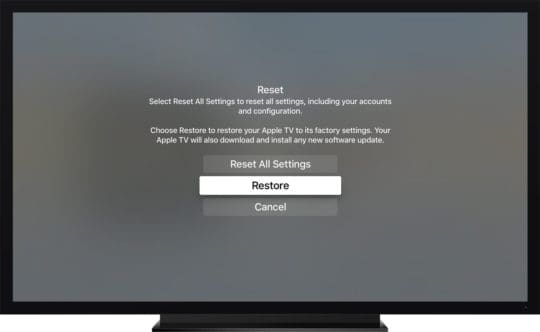
Чтобы восстановить заводские настройки Apple TV на 4th Блок Gen TV
- Выберите Настройки> Система> Сброс.
- Выберите «Восстановить», чтобы вернуть Apple TV к заводским настройкам. Ваш Apple TV также загрузит и установит все обновления программного обеспечения. Вам необходимо подключение к Интернету
Процесс сброса или восстановления может занять некоторое время. Не выключайте Apple TV, пока он не будет завершен. После завершения восстановления вы сможете снова загрузить все купленные приложения, открыв магазин приложений и выбрав «Купленные». Возможно, вам придется попробовать процесс восстановления пару раз, чтобы он заработал.
Удачи и, пожалуйста, делитесь своими комментариями и советами.